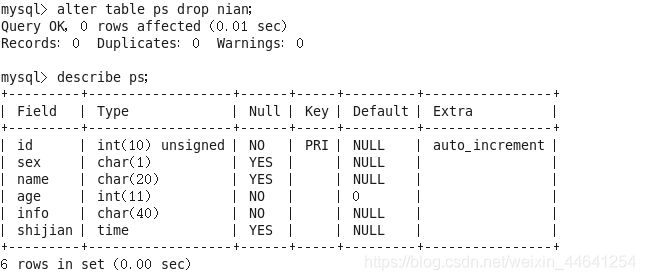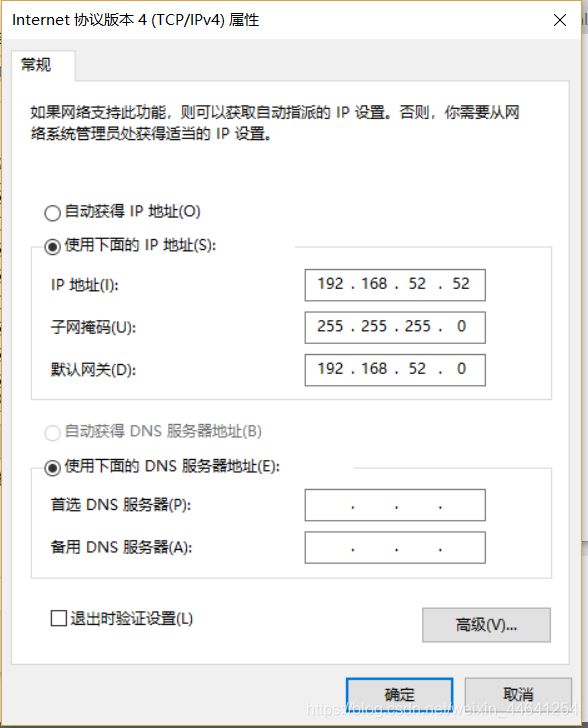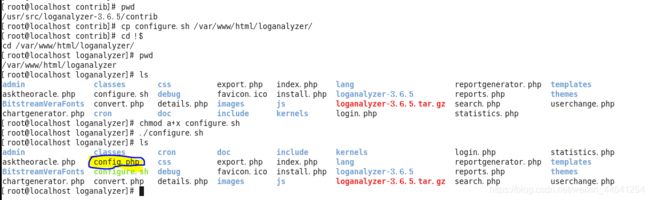Mysql基础-2
一:对表的修改一些操作——alter更改字段属性
1:启动MySQL
![]()
2:
show databases;查看有哪些库
create database zjs2;新建一个名为zjs2的库
use zjs2;使用zjs2库
show tables;查看zjs2库里有哪些表
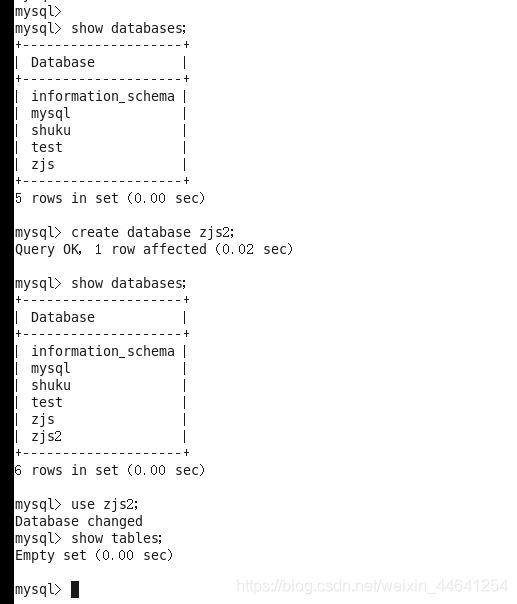
3:在zjs2库里新建一个名为person的表
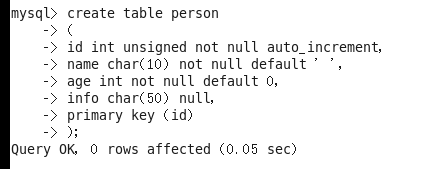
4:describe person查看person表的结构

开始练习
rename更改表名
modify 更改类型
change更改字段名
add添加一个新字段
5:修改表名
eg:把person改为ps
first 添加字段到第一行
after添加字段到任意行后面
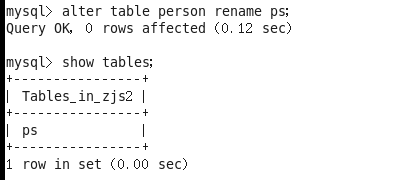
6:更改表内具体的类型
eg:把name的type从char(10)改为char(20)
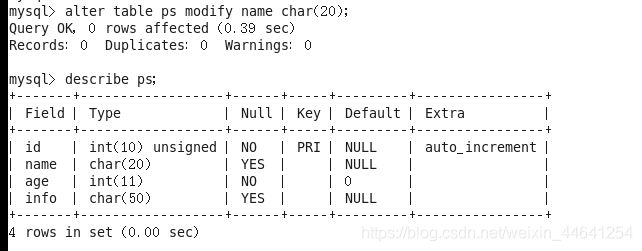
7:更改字段的名字
eg:把info改为information

8:change可以同时更改字段名和类型

9:加入一个新字段

10:新添加一个字段且放在第一行
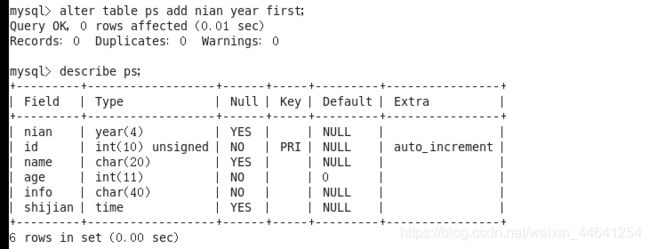
11:新添加一个字段且放在某一个字段的后面
二:远程连接登陆数据库
服务端IP:192.168.142.134
客户端IP:192.168.142.133
服务器端:
关闭防火墙 : setenforce 0
关闭SElinux: iptables -F
1:复杂登陆
客户端:
(1)yum -y install mysql
服务器端:
登陆数据库给客户端的root用户进行授权
(1)登陆:

(2)授权:给客户端的zhangsan授予一个对zjs2库有一个select,drop的权限。

(3)建一个zjs22库后面用

(4)做个备份:

客户端:
验证
(1)远程连接mysql -u zhangsan -p -h 192.168.142.134 -P 3306
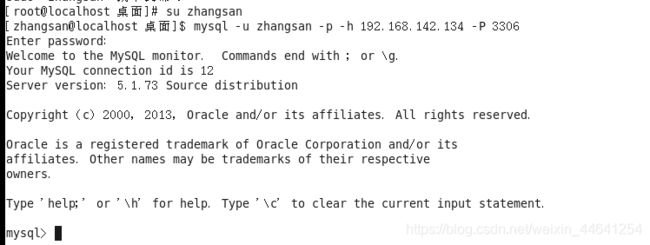
(2)验证select,drop两个权限
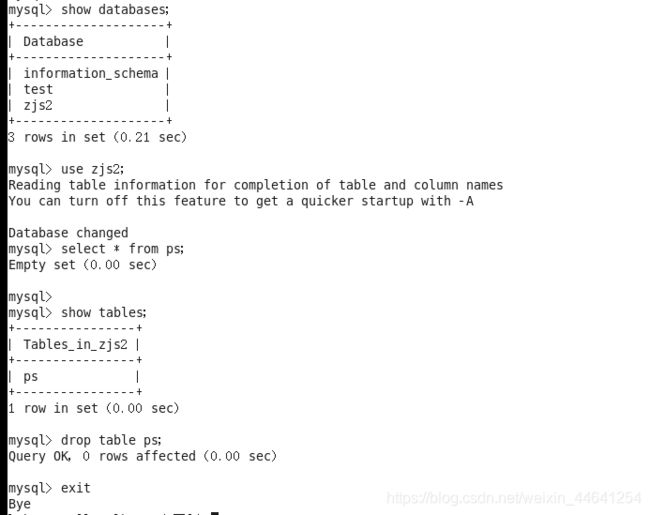
服务器端:
(1)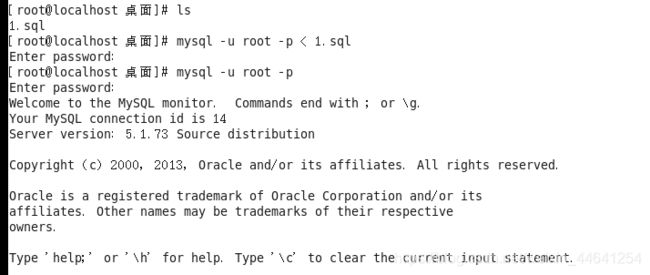
2:简单登陆
服务器端:
(1)授予lisi用户 全部权限 所有库的所有表 且lisi能从任意一台主机登陆
(2)刷新一下权限

客户端:
(1)
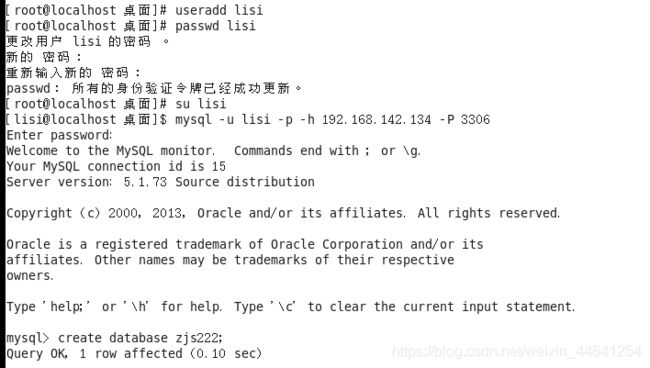
(2)修改客户机的IP地址,然后重新登陆,验证lisi在任意(IP)主机都能登陆
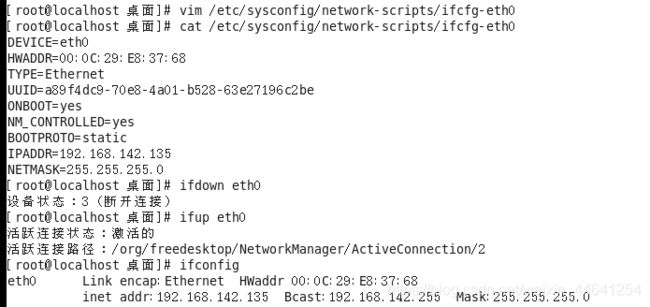
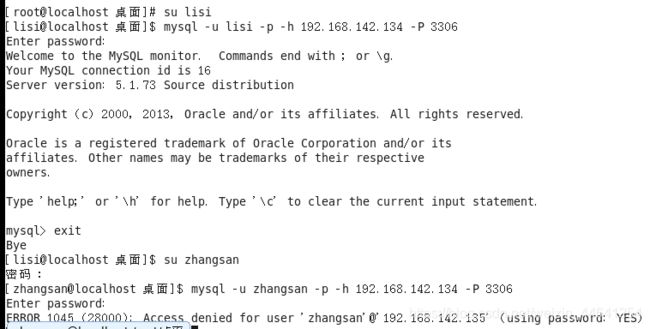
结果:成功,发现lisi可以在不同ip的主机上登陆,而zhangsan不能。
三:图形化 远程连接登陆数据库
1:
把服务器那台虚拟机从NAT模式改为仅主机模式,并查看IP地址变为了192.168.52.131。
解压老师给的Navicat压缩包后,进行注册。
然后在我的物理机禁用网卡,仅保留WLAN无限网卡和VMware Virtual Ethernet Adapter For Vmnet1。并把Vmnet1的ipv4地址改为和服务器虚拟机同一个网段。
然后新建连接,尝试在物理机用图像化界面工具Navicat连接我虚拟机里的服务的数据库,成功。
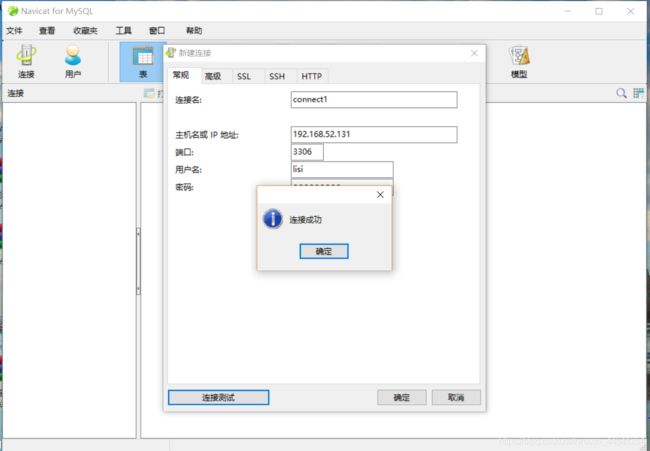
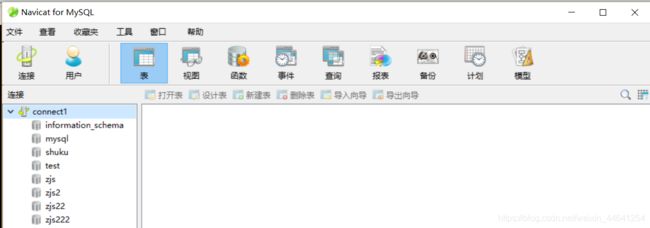
四:MYSQL日志管理
一,种类:
错误日志:服务器启动和关闭过程中的信息,服务器运行中的错误信息,事务调度器运行一个时间产生的错误信息,从服务器上启动从服务器进程时产生的信息。
一般查询日志:select数据,搜索数据,会产生大量数据,一般不启用。
慢查询日志:服务器默认10秒为默认慢查询,可以自己定义多久为慢查询。
二进制日志:能记录所有修改数据库的操作,一般也很大,当机器宕机时可以从该日志恢复数据。
中继日志:主要用来做主从同步。将主服务器上的二进制文件复制到本地的某些日志中去。
事务日志:记录innodb等支持事务的存储引擎执行事务时产生的日志。
1:
(1)登陆数据库
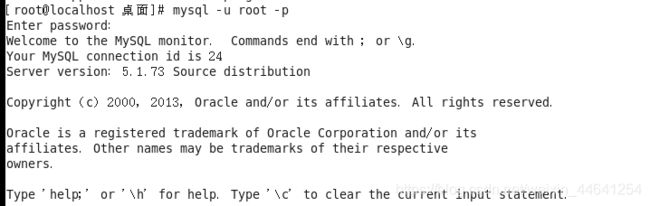
2:查看与我们所有日志相关的变量的值的命令。
左边是日志的名称,右边是对应的值。
binlog——与二进制日志相关的;
innodb——与事务日志相关的;
general_log——一般查询日志;
slow_query_log——慢查询日志;
relay_log——中继日志;
…

3:错误日志:
(1)仅查看错误日志存放位置的命令
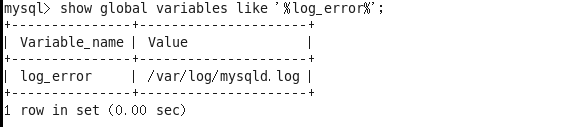
(
查看mysql信息的命令

)
(2)确认错误日志是否开放
看配置文件:vim /etc/my.cnf,通过这两个选项可以确定错误日志已打开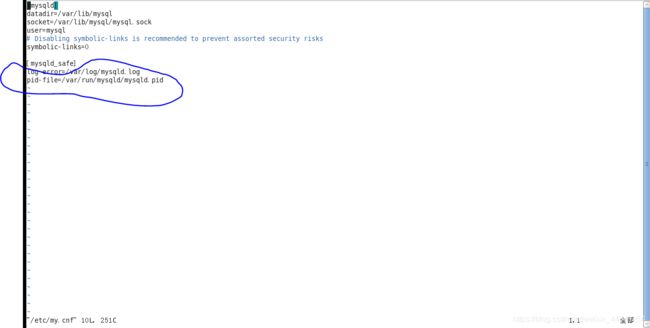
(3)这个选项表示是否记录保存我们系统产生的一些警告信息
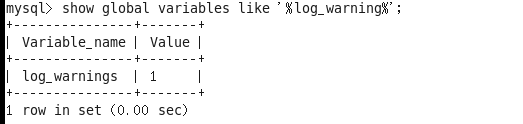
4:一般查询日志,
默认不启用。
(1)
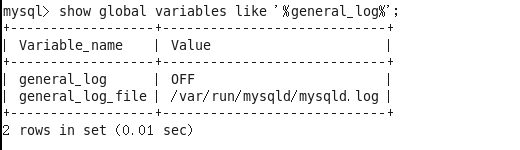
(
log=ON|OFF 是否启用所有日志
log_output=FILE|TABLE|NONE 表示我们要把我们日志里面产生的信息存放到文件里还是表里或者不启用
)
(2)如果想要开启就要来到主配置文件写内容进行开启
5:慢查询日志
slow_query_log=ON|OFF 是否开启慢查询日志
slow_query_log_file= 主机名—slow.log 默认的保存慢查询日志名称的
long_query_time= 指定多久算慢的标准
(1)

6:二进制日志
默认不启用
(1)若要启用,在 vim /etc/my.cnf配置文件中添加如下内容


service mysqld restart ,重启mysql。
cd /var/lib/mysql/,然后ls发现多了mysql_binlog这个文件,因为我们刚才在主配置文件开启了二进制日志并把它保存到mysql_binlog,正常情况下该文件不存在——该文件会记录我们所有的操作。
![]()
比如我们新建两个两个数据库:
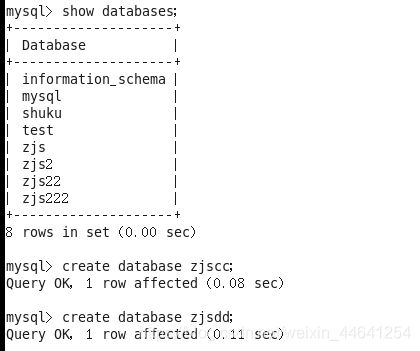
(1)通过show binary logs
通过查看文件大小是否变大来确定,是否记录了我们的操作。
(2)通过show binlog events in ‘mysqld-binlog.000001’;
来查看我们所作的所有的 操作的记录:

(3)文件会越来越大,日志文件越大越不容易打开,所以我们希望当它达到一定大小的时候换一个文件接着存,应该这样做:

添加配置文件内容如下:
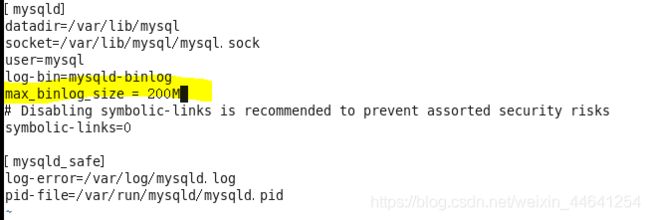
service mysqld restart ,重启mysql。
登陆数据库验证:
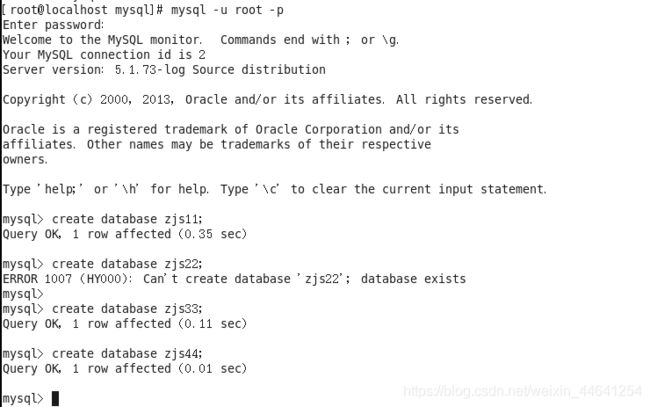
可以用show binary logs来验证。
![]()
由于以M为单位,太大,不再验证。
五:部署日志服务器
(注意要先把把虚拟机恢复到初始状态,即没有安装mysql的状态!!!!!!!!!,然后做下面的内容)
lamp+rsyslog+loganalyzer
lamp:
1:环境准备
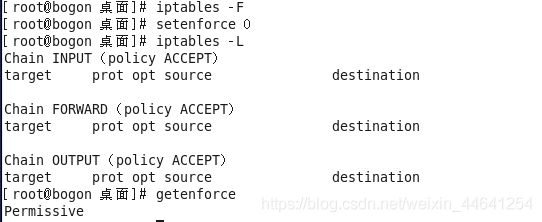
2:安装httpd,mysqld*,php*
![]()
![]()
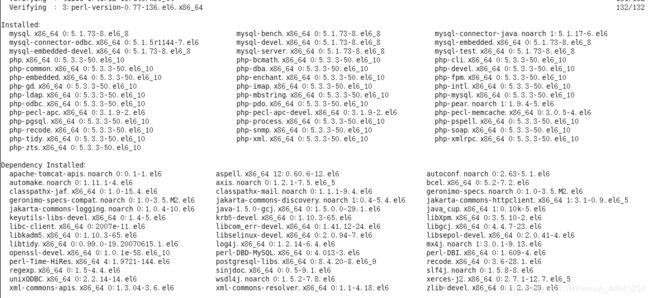

3:打开服务
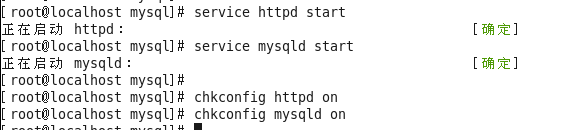
4:设置一下mysql的密码
mysql -u root -p

5:数据库能成功登陆说明没问题,搭建完成。

6:写测试文件,测试php能不能工作
(1)

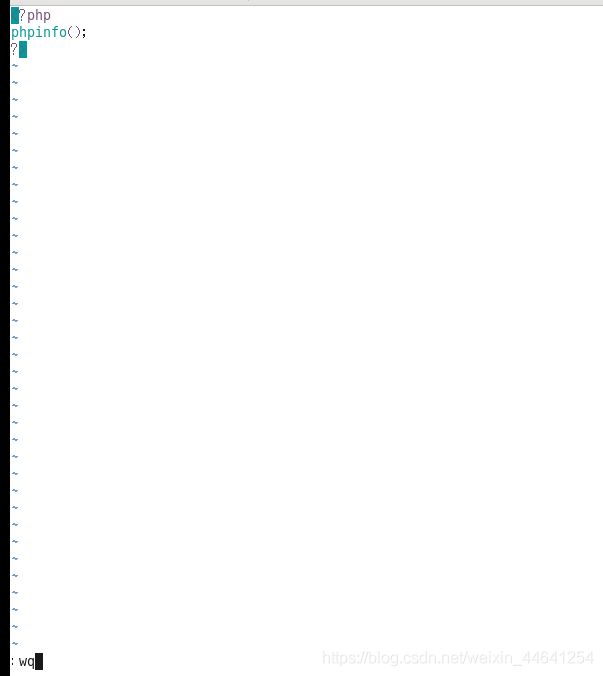
(2)在虚拟机火狐浏览器访问:192.168.142.136/index.php,没有问题。
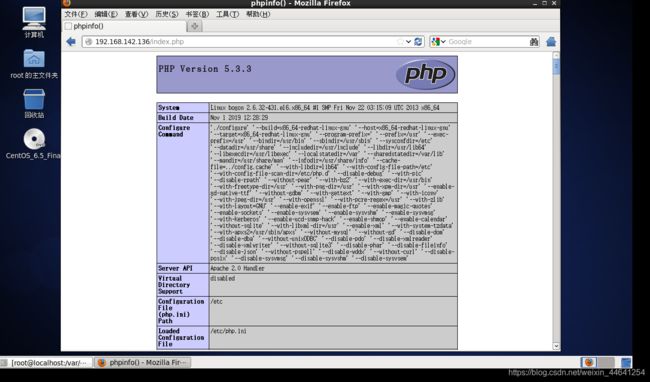
6:检查系统中是否安装有日志管理软件rsyslog
(1)
![]()
已经装过,若没有装过,装一下。
(2)安装另一个日志管理软件——能与mysql协同工作的
![]()
7:把一个数据库文件导到数据库里
(1)

(2)登陆数据库查看是否导入成功
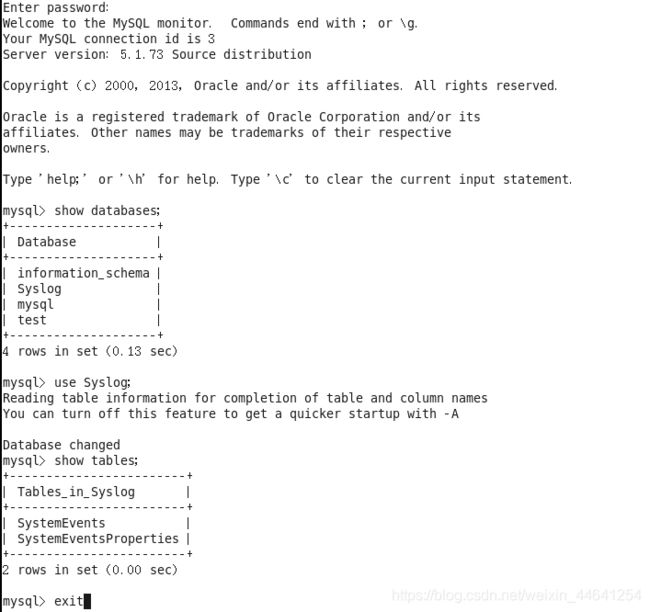
8:授权给一个用户让他能管理我们刚才导入的数据库和数据表,并刷新权限

注意后面有个错是因为这里,所以,上面语法有误,应该这样写:

(电脑突然蓝屏,我吐了。。。,只能从01:25:50重新做)
9:修改主配置文件
![]()


至此,服务器端日志管理文件配置完成。
10:来到客户端进行修改
(1)检查rsyslog是否安装
![]()
(2)在主配置文件低端添加
![]()
![]()
表示把所有日志提交给服务器。
然后也重启一下:

(3)修改用户配置文件(3个中的一个)bashrc,表示切换shell时应用这里面的设置。
在最后一行添加如下内容:
![]()
内容表示,我们客户端做什么操作时,以什么格式传给服务器。
![]()
表示配置文件修改成功。
(4)服务器端,测试发现报错,关闭两端防火墙后
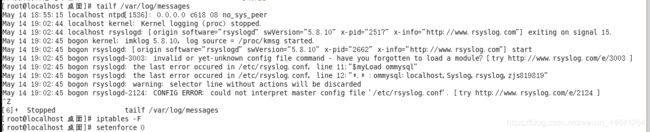
发现正在监听日志,测试成功。

11:安装平台
(1)服务器端检查一下gcc是否安装
![]()
12:换光盘
![]()

13:解压

14:因为要通过浏览器访问,先建立一个目录
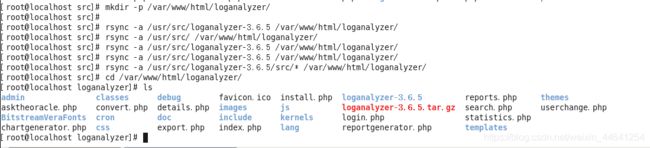
15:
(1)

(2)
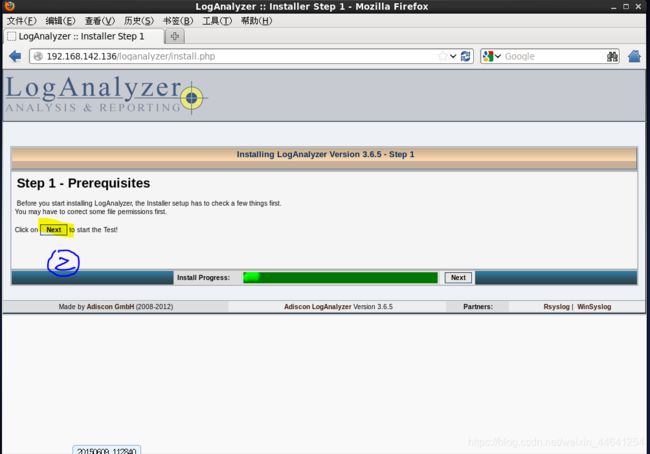
(3)提示有文件找不到
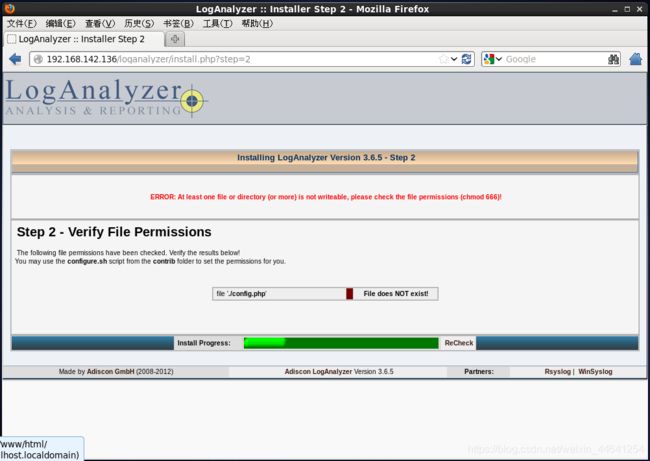
(4)

(5)
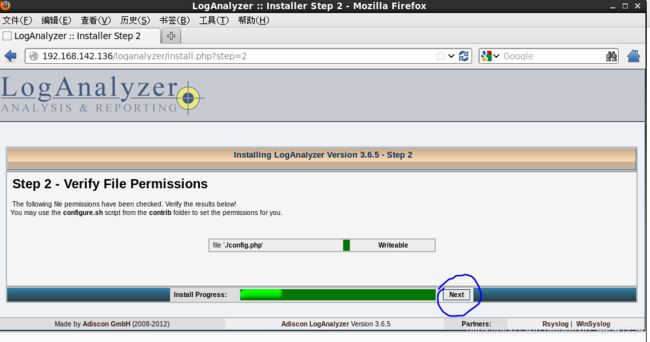
(6)

改为:

发现报错:
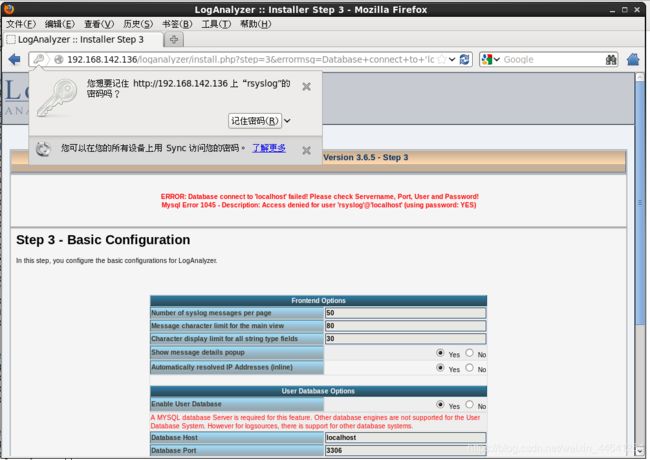
解决:
a:
![]()

b:
![]()

c:报错解决,来到step4
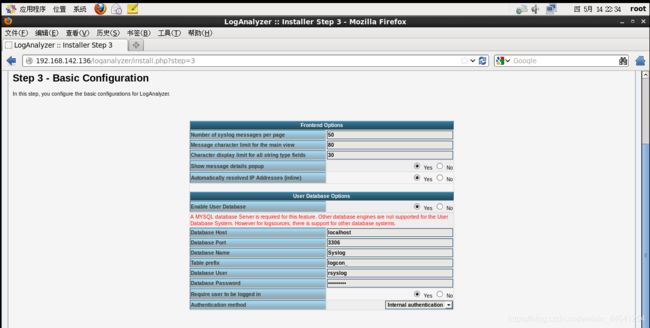
(7)

(8)
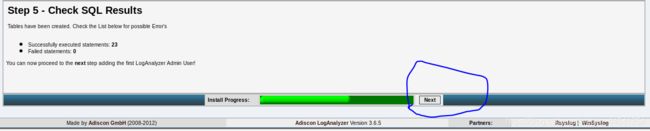
(9)
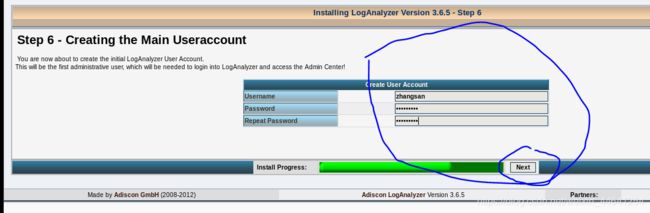
(10)
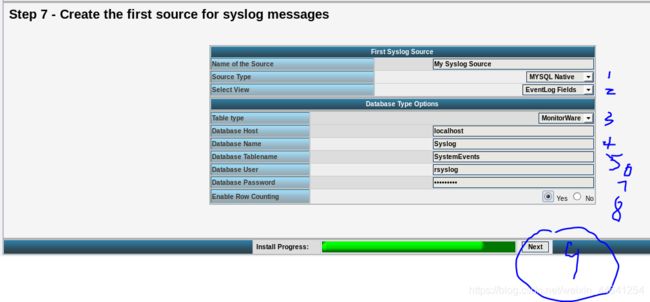
(11)

done,表示搭建完成。
进行测试:
(12)使用步骤6的管理用户zhangsan登陆
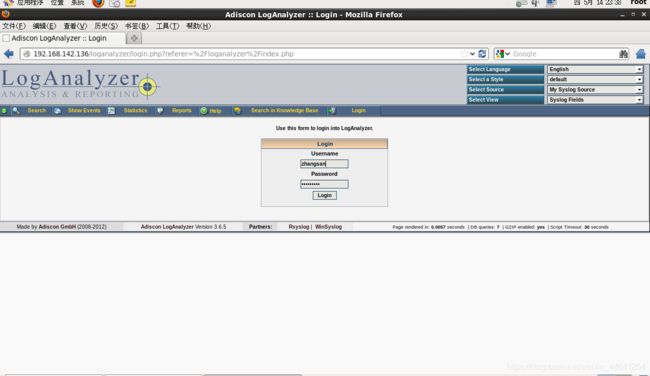
(13)
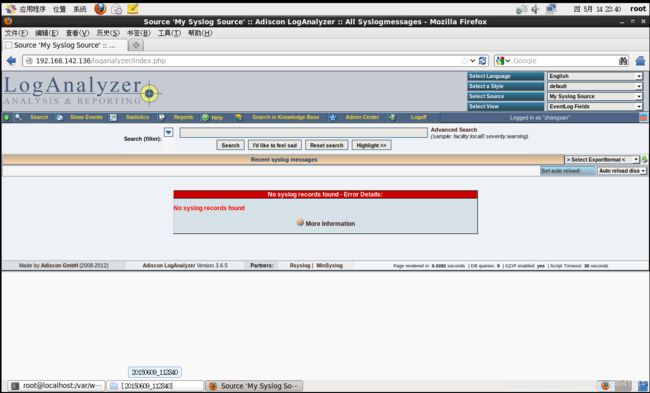
点击"Statistics"
登录测试
点击"Admin Center"在Admin Center 里可以进行一些系统设置。